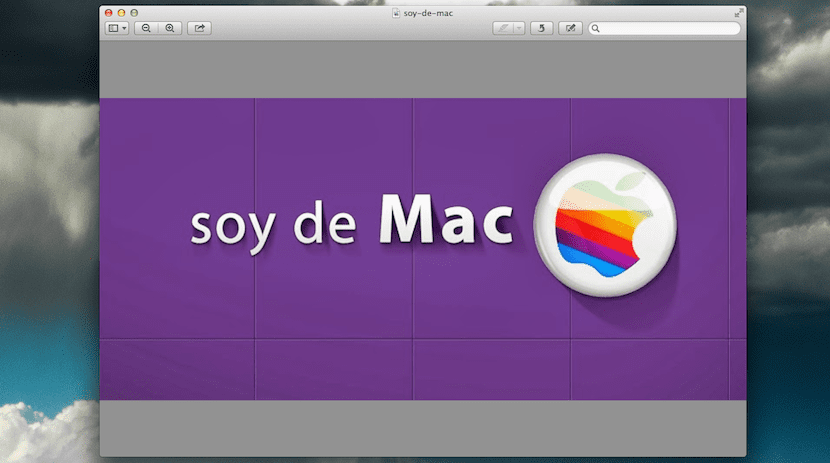
Vista previa nos ofrece un montón de posibilidades de edición para nuestras imágenes, fotos, capturas de pantalla o incluso para todos nuestros documentos en formato PDF. En Soy de Mac solemos hablar bastante de esta herramienta nativa de OS X, y es Vista Previa nos olajša urejanje brez potrebe po namestitvi drugih programov drugih proizvajalcev.
Jasno je, da s predogledom ni mogoče storiti vsega, mislim na čista in preprosta opravila urejanja, toda če se doda veliko število razpoložljivih možnosti urejanja, na primer: šifriranje datotek PDF, Uporabi prosojnice na sliki ali celo podpisati nekaj dokumentov med mnogimi. Danes ponujamo možnost, ki nas bo naučila, kako spremeniti ozadje tega orodja, da poudarimo sliko, ali preprosto za čisto estetiko.
Običajno vključuje nekaj zelo preprostih korakov za spreminjanje barve ozadja izvora ima sivo, če pa jo želimo spremeniti v želeno barvo, imamo samo dostop Predogled nastavitev v zgornjem meniju ali s pritiskom na cmd +,

Nato v zavihku splošno v spodnjem delu bomo videli kvadrat s trenutno barvo ozadja, Ozadje okna in če kliknemo nanjo, se prikaže barvna paleta, ki doda želeno barvo:

Na ta način in po teh preprostih korakih lahko kadar koli spremenimo barvo ozadja predogleda in v orodju označimo svojo sliko ali, kot pravim, spremenimo estetiko orodja z barvo po meri.
V celozaslonskem načinu je, čeprav se spremeni v belo ozadje, še vedno črno